Fortinet VPN SSL
Vous souhaitez que vos utilisateurs nomades aient toujours accès aux applications présentes au sein de votre entreprise au travers d’un navigateur web? Dans ce tutoriel, je vais vous montrer comment configurer un Firewall Fortinet (Fortigate) puis nous allons mettre en place un tunnel VPN SSL sur celui-ci afin qu’un utilisateur externe à votre réseau puisse avoir accès à des applications bien spécifiques.
Architecture
Dans ce tutoriel,
nous allons mettre en place l’architecture ci-dessous :
Grâce au VPN
SSL que nous allons configurer, nous allons donner l’autorisation
aux utilisateurs de se connecter sur certains équipements du réseau interne
Général
Connexion
Commencez par vous
connecter sur l’interface d’administration du Firewall. Entrez l’adresse IP de
votre firewall sur un navigateur Web. Pour vous connecter, les identifiants par
défaut sont « admin » pour le login et le champ password sera vide.
Configuration des interfaces
Je commence par
configurer l’interface WAN qui sera connectée sur mon port physique 1. Pour le
champ « Role » sélectionnez « WAN » et dans la partie
« IP/Network Mask » remplacez « X.X.X.X » par l’adresse IP
et « Y.Y.Y.Y » par le masque associé.
Il faut ensuite
configurer l’interface LAN. Dans le champ « Role », renseignez
« LAN » puis dans la partie « IP/Network Mask » renseignez
l’adresse IP que vous allez affecter à votre firewall ainsi que le masque
associé.
Liaison LAN – WAN
Nous allons
maintenant créer une règle afin d’autoriser le trafic du LAN vers le WAN. Allez
dans le menu « IPv4 Policy » et cliquez sur « Create New »
:
Dans cette règle,
nous allons autoriser tout le trafic du LAN à aller sur le WAN. Dans un
environnement réel, vous devez restreindre les flux à vos besoins.
A partir de cette étape, votre LAN doit avoir accès à Internet.
Configuration VPN SSL sous Fortigate
Changement du port d’administration du firewall
Afin d’éviter des
soucis dans la suite de ce tutoriel, je vous conseille de changer le port par
défaut de l’interface d’administration qui est configuré de base sur le port
443.
Création d’un utilisateur
Nous allons à
présent créer un utilisateur que nous autoriserons par la suite sur le
portail VPN SSL. Dans le menu cliquez sur « User &
Device » puis sur « User Definition » et sélectionnez
« Create New ».
Sélectionnez « Local User » :
Renseignez le nom
d’utilisateur et le mot de passe associé :
Sur la page
suivante, laissez par défaut :
Laissez également
par défaut sur la dernière page.
Configuration du portail SSL-VPN
Nous allons a
présent passer à la configuration du portail SSL-VPN. Dans le menu,
sélectionnez « SSL-VPN Portals » puis cliquez sur « Create
New » :
Remplissez les
champs comme ci-dessous. Dans la partie « Predefined Bookmarks » vous
allez pouvoir définir des applications disponibles sur la page web du VPN SSL :
Dans cet exemple,
je vais créer un raccourci pour se connecter sur l’interface Web de mon
Firewall. Si vous faites comme moi, n’oubliez pas d’activer les protocoles HTTP
et HTTPS sur l’interface LAN du firewall (menu Network -> Interfaces) :
Vous devriez avoir
une configuration comme ci-dessous. Cliquez sur « OK » en bas de la
page pour appliquer vos changements.
Dans le menu
« SSL-VPN Settings », remplissez les champs comme ci-dessous.
Sélectionnez bien l’interface Wan pour l’écoute (port 1 dans ce tutoriel) :
Création des règles de Firewall
Retournez dans le
menu « IPv4 Policy » et cliquez sur « Create New » :
Remplissez les
champs comme ci-dessous puis validez la règle :
Test
Après toute cette
configuration, c’est le moment de tester! Accédez à votre VPN SSL via
un navigateur web en saisissant l’adresse suivante : https://[VOTRE_IP_PUBLIQUE].
Vous devriez voir une page de demande de login s’afficher. Saisissez les
identifiants de l’utilisateur créé au début de ce tutoriel :
Maintenant que vous
êtes connecté à votre VPN SSL, vous allez pouvoir tester que
le raccourci que vous avez créé fonctionne. Cliquez sur « GUI_FW.
Vous arriverez sur
la page d’administration :
Nous arrivons à la
fin de ce tutoriel. Vous savez à présent comment configurer un VPN
SSL sur un Firewall Fortigate. Si vous êtes intéressé par la
configuration de VPN, n’hésitez pas à consulter mon
article sur OpenVPN.
Related posts:
Si vous avez apprécié cet article , abonnez-vous pour recevoir plus grand contenu tout comme il
-
Installation pas à pas de Nagios Trêve de blabla, entrons directement dans le vif du sujet avec l'installation d...
-
Si vous souhaitez scanner une plage d’adresse IP sur votre réseau afin de vérifier la disponibilité d’une ou plusieurs...
-
Installation de Cacti sous Debian Les systèmes informatiques d'entreprise associent une diversité de services proposés (rout...
-
C’est quoi le DFS ? I. Présentation Ce premier article a pour but d’expliquer ce qu’est le DFS, accessible dans u...
-
Qu’est-ce que le NAT ? Commençons par la signification du NAT, Network Address Translation (en Français Translation d’Adresse Réseau)...
-
Création d’une règle de pare-feu avec un Fortigate I. Présentation Après avoir découvert ce qu’est un Fortinet dans un premier ...
-
Active Directory I. L’Active Directory L’Active Directory est un annuaire LDAP pour les systèmes d’exploitation Windows, l...
-
IPerf: des exemples… Nous commençons l'année 2008 avec un billet regroupant des exemples d'utilisation d'IPerf, l'...
-
Comment exécuter un script PowerShell Dans l’article comment installer et vérifier le bon fonctionnement de PowerShell , nous av...
-
Routage RIP Définitions Avant de parler de routage RIP, il faut que j’explique qu’est-ce qu’un routeur et quel est son but. Le ...






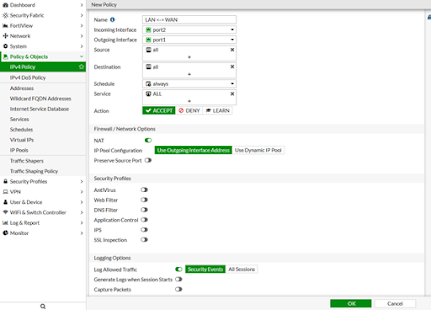



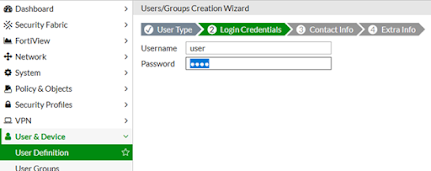



































0 commentaires pour ce poste
Leave a reply